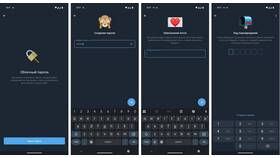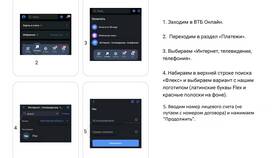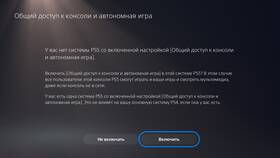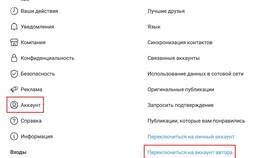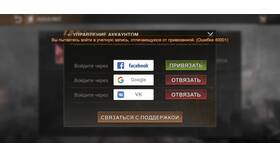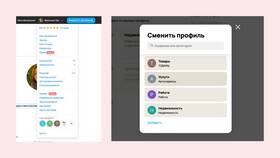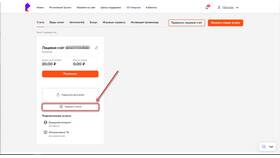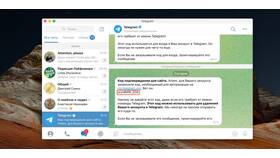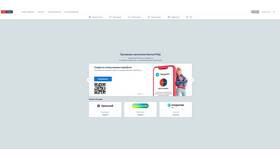Смена аккаунта в Roblox позволяет переключаться между разными профилями на одном устройстве. Рассмотрим методы смены учетной записи на различных платформах.
Содержание
Способы смены аккаунта
| Платформа | Метод смены | Дополнительные требования |
| Компьютер (браузер) | Через меню профиля | Доступ к почте или номеру телефона |
| Мобильное приложение | Полный выход и повторный вход | Знание данных другого аккаунта |
| Игровая консоль | Смена профиля системы | Разные учетные записи консоли |
Пошаговая инструкция для ПК
- Откройте сайт Roblox в браузере
- Нажмите на значок профиля в правом верхнем углу
- Выберите пункт "Выйти" в выпадающем меню
- На главной странице нажмите "Войти"
- Введите данные нового аккаунта (логин и пароль)
- Нажмите кнопку "Войти"
Смена аккаунта в мобильном приложении
- Откройте приложение Roblox на устройстве
- Тапните по иконке "•••" в правом нижнем углу
- Выберите "Настройки" (шестеренка)
- Прокрутите вниз и нажмите "Выйти"
- На экране входа введите данные нового аккаунта
- Подтвердите вход
Особенности для игровых консолей
| Консоль | Процедура смены |
| Xbox | Смена профиля Xbox Live |
| PlayStation | Переключение пользователя системы |
Что делать если забыты данные
- Нажмите "Забыли пароль?" на экране входа
- Введите email или номер телефона, привязанные к аккаунту
- Проверьте почту или SMS для сброса пароля
- Создайте новый пароль и войдите в аккаунт
Безопасность при смене аккаунтов
- Всегда выходите из аккаунта на общественных устройствах
- Не сохраняйте пароли в браузере на чужих компьютерах
- Используйте двухфакторную аутентификацию
- Проверяйте URL сайта перед вводом данных
Смена аккаунта в Roblox - простая процедура, но требующая внимательности при вводе данных. Для частого переключения между аккаунтами рекомендуется использовать разные браузеры или режимы инкогнито.